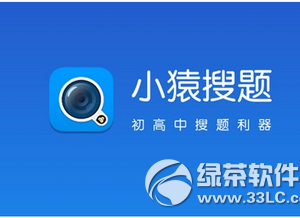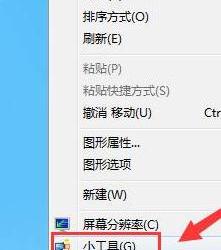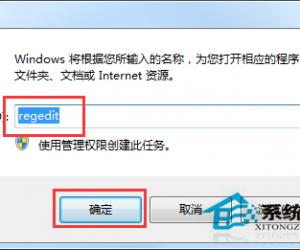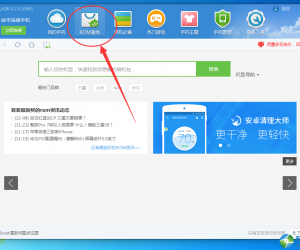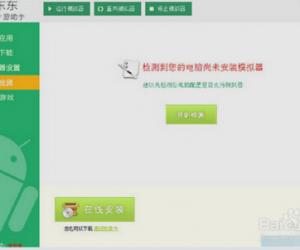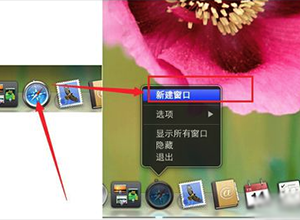win7任务管理器已被系统管理员停用 任务管理器已被系统管理员停用病毒解决方法
发布时间:2016-12-08 10:26:05作者:知识屋
win7任务管理器已被系统管理员停用 任务管理器已被系统管理员停用病毒解决方法。我们在使用电脑的时候,总是难免会遇到很多的电脑问题。当我们的电脑任务管理器被管理员停用了,那么我们应该怎么办呢?一起来看看吧。
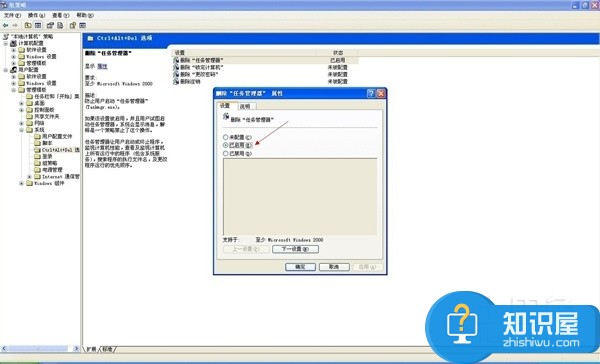
任务管理器已被系统管理员停用故障原因
一般的讲,当我们在使用Ctrl+Alt+Del进行打开任务管理器的时候,发现会弹出一个提示,显示打不开,具体内容如标题。那么对于这样的问题是什么原因造成的呢?其实一般的出现这样的问题大部分是系统设置出现了错误,还有一种可能是病毒感染所导致的。对于这样的问题的出现,我们该如何的正确的解决呢?
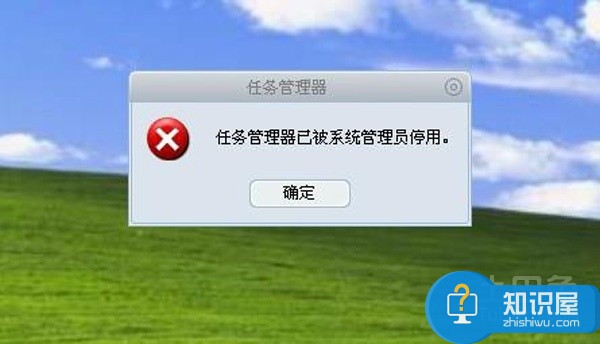
任务管理器已被系统管理员停用的解决方法
这个问题实际上是相对较为常见的故障之一,解决方法也是相对较为简单。具体的操作步骤如下:
第一步:我们需要点击“开始”菜单,然后在里面选择“运行”,在这个运行的对话框里面输入“GPEDIT.MSC”(不含引号),然后点击确定,这样就可以打开相应的组策略设置对话框。
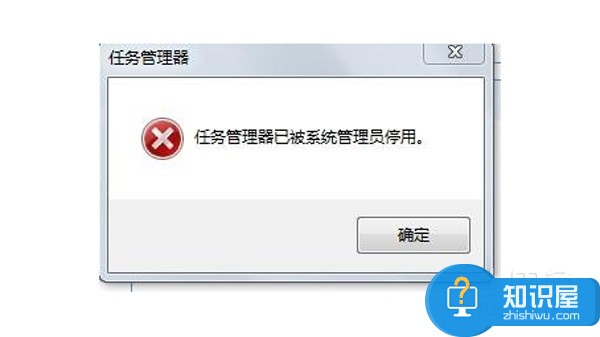
第二步:我们在弹出的对话框里面找到左边的“用户配置”,然后在下方找到“管理模板”前面的+号,然后再展开相应的“系统”前面的+号,这个时候我们就需要单击“Ctrl+Alt+Del选项”。
第三步:我们在对话框中右边窗口里面找到“删除"任务管理器"”这个项目,然后我们可以双击并把它打开,并且把它设置成为“未配置”或者是“已禁用”的模式,这个时候我们再点击确定并且退出就可以了。
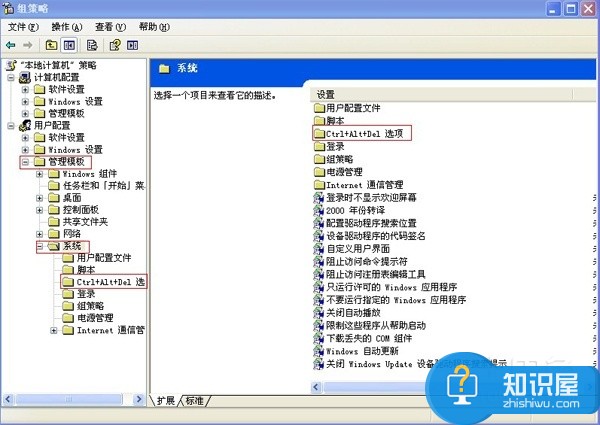
一般的当我们进行完上面的一些操作之后,还是不能够顺利的打开的情况下,也就是无法解决“任务管理器已被系统管理员停用”的问题的时候,这就有可能是被病毒木马感染导致的。一般在这样的情况下,我们就需要下载一些金山毒霸或者是360杀毒软件,以此来修复相关的“任务管理器已被系统管理员停用”的问题。
对于我们在遇到了任务管理器被管理员停用的问题的时候,我们就可以利用到上面给你们介绍的解决方法进行处理,希望能够对你们有所帮助。
知识阅读
软件推荐
更多 >-
1
 一寸照片的尺寸是多少像素?一寸照片规格排版教程
一寸照片的尺寸是多少像素?一寸照片规格排版教程2016-05-30
-
2
新浪秒拍视频怎么下载?秒拍视频下载的方法教程
-
3
监控怎么安装?网络监控摄像头安装图文教程
-
4
电脑待机时间怎么设置 电脑没多久就进入待机状态
-
5
农行网银K宝密码忘了怎么办?农行网银K宝密码忘了的解决方法
-
6
手机淘宝怎么修改评价 手机淘宝修改评价方法
-
7
支付宝钱包、微信和手机QQ红包怎么用?为手机充话费、淘宝购物、买电影票
-
8
不认识的字怎么查,教你怎样查不认识的字
-
9
如何用QQ音乐下载歌到内存卡里面
-
10
2015年度哪款浏览器好用? 2015年上半年浏览器评测排行榜!